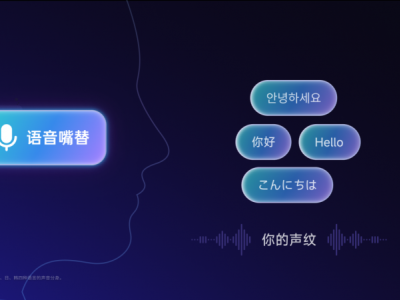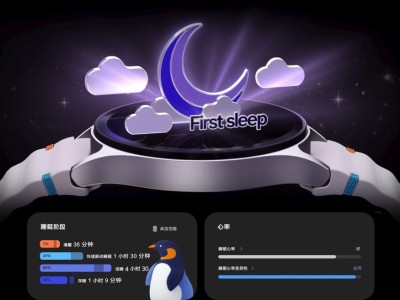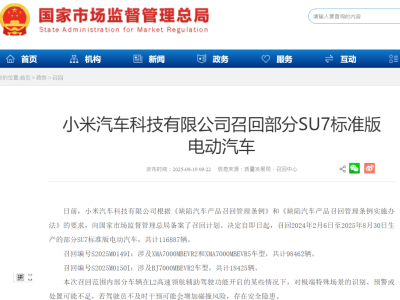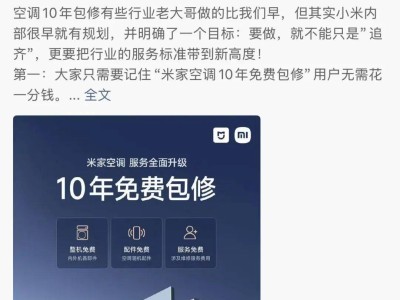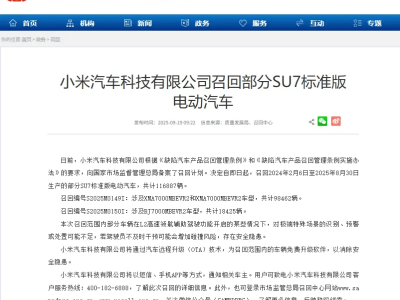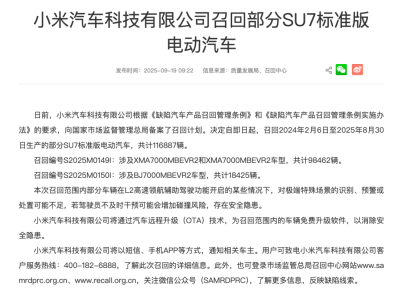为了帮助 Firefox 用户更轻松地修复运行浏览器时遇到的问题,Mozilla 已经为 about:support 设置页面添加了一个“清除启动缓存”(Clear startup cache)的新按钮。此前某些用户可能在桌面或任务栏上点击快捷方式时无法顺利启动 Firefox 浏览器,但又可以在任务管理器中看到有 Firefox 进程在消耗系统资源。
按照正常的逻辑,当 Firefox 无法顺利打开时,它至少应该会弹出一个报错信息,以了解到底是什么问题导致了相关错误。
然而在本文所述的情况下,终止 Firefox 进程并尝试重新启动浏览器,可能并不是每次都会奏效。
有鉴于此,Mozilla 已经为 about:support 设置页面提供了“清除启动缓存”的新选项。
对于有经验的用户来说,可以通过菜单选项来退出 Firefox,或使用 Ctrl + Shift + Q 的组合键。
然后在“运行”对话框中输入 localappdata%\Mozilla\Firefox\Profiles\ 命令;
打开默认配置文件,转至 startupCache 文件夹,并删除里面的所有文件。
经过上述操作,你可以尝试重新启动 Firefox,理论上应该不会再遇到同样的问题。
只是对于经验有限的用户来说,上述才做还是有些繁琐,这也是 Mozilla 为 Firefox 79 的 about:support 故障排除页面添加“清除启动缓存”新选项的主要原因。
此前 Firefox 已经为故障排除页面提供了“刷新”和“安全模式”的选项,以及在 Windows 上找到 Firefox 配置文件路径和反病毒的方法。
(1)启动 Firefox;
(2)转到 about:support 故障排除页;
(3)点击‘尝试清除启动缓存’下方的按钮;
(4)Firefox 会要求用户重启程序,同时提示相关设置和扩展不会受到影响;
这样一来,当用户在后台关闭 Firefox 时,startupCache 文件夹中的配置文件就会被删除,然后在重启程序时被重新创建。